Windows 內建的注音輸入法最令我頭痛的是他總是學不會我常打的詞語,例如偵錯桐人四個字老是變成偵錯同仁。以前有嘗試過改用無蝦米或自然輸入法,但是當習慣第三方輸入法後,一到學校或公司的電腦上就會變成打字白痴,變得非常不順手。
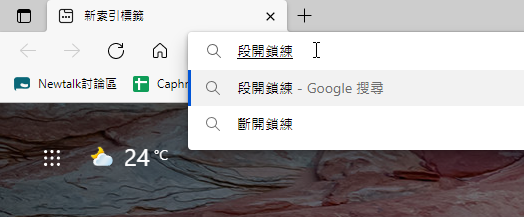
最近很無聊的在亂搞系統時才發現,原來微軟注音輸入法已經有內建使用者造詞功能,雖然還是沒辦法做到自動學習,但至少已經能讓我自行輸入常用的單詞,提高撰寫文件報告的效率,也避免掉因為不同輸入法造成的操作問題。
微軟注音造詞工具開啟位置
Windows 10
滑鼠右鍵注音輸入法左側的中 / 英模式切換圖示,選擇 使用者造詞。
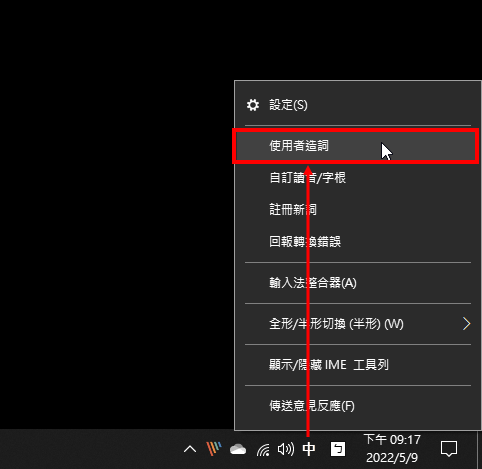
Windows 11
滑鼠右鍵注音輸入法左側的中 / 英模式切換圖示,選擇 使用者片語。

微軟注音造詞工具使用步驟
手動加入詞彙
一、雙點擊最新一列的空白區域。
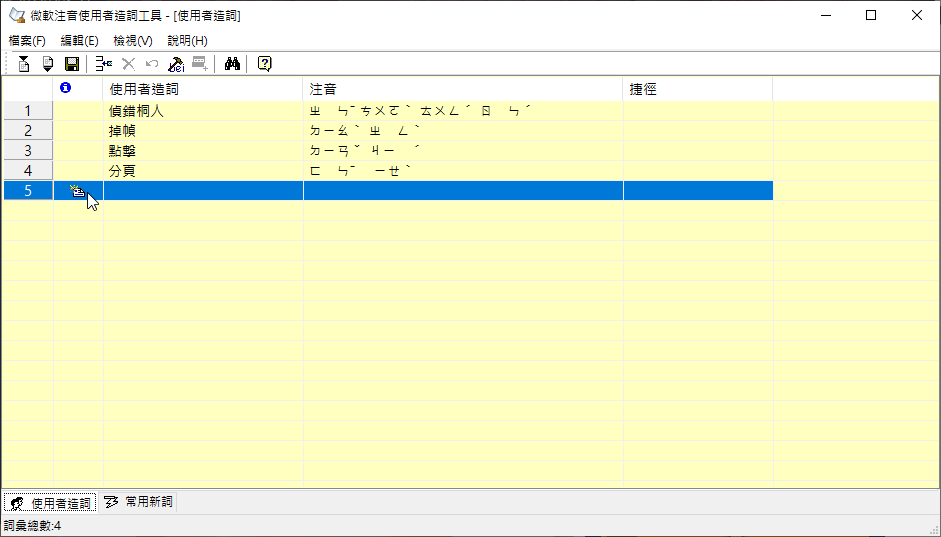
二、手動於詞彙欄位中輸入文字後按下儲存。
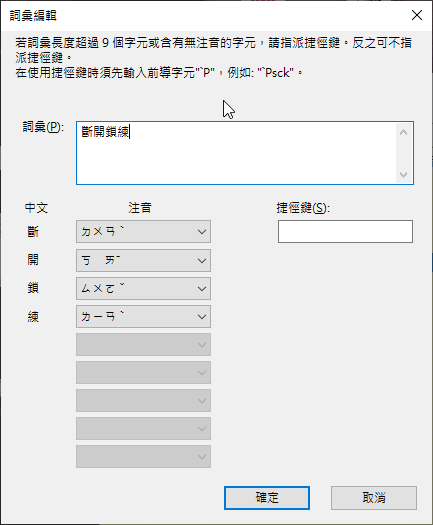
三、完成後點擊 檔案 (F) / 儲存 (S) 或按下鍵盤 Ctrl + S 進行存檔。
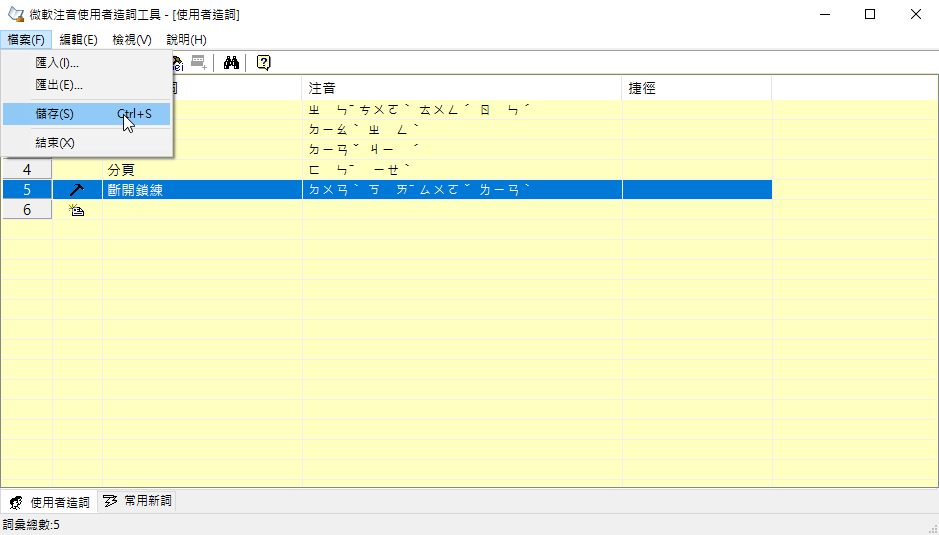
從常用新詞中加入
另一種方法是從系統自動偵測的新詞中來加入,點擊左下方的 Tab 來切換。你可以觀察到系統自動新增的詞都大多都七零八落的,難怪怎麼學都學不好。
我們在列表中找到你覺得可以加入的詞後,在列上滑鼠右鍵 > 移動至使用者造詞 (M)。

切換 Tab 回到使用者造詞,我們剛才選取的詞彙就已經被轉移過來了。
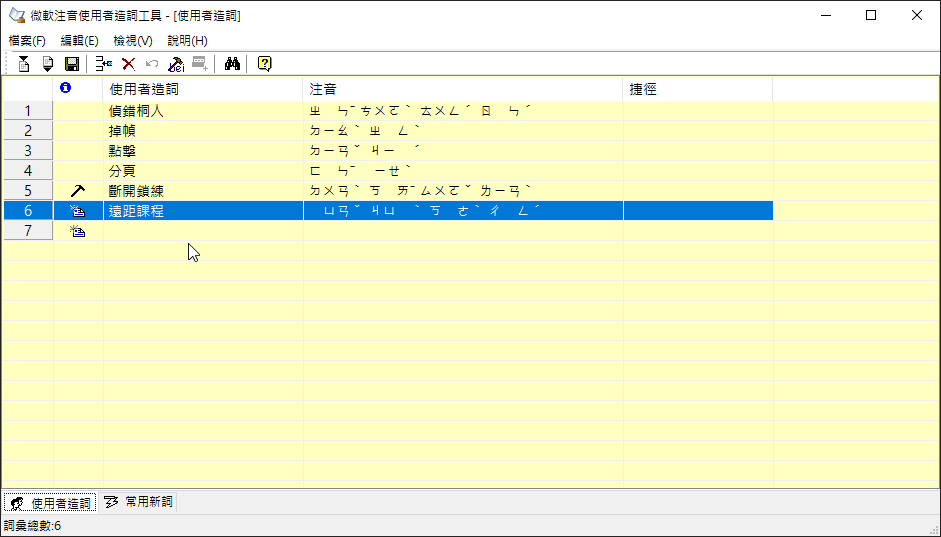
最後一樣要完成存檔後才會生效。
有找到這個功能真的是解決了多年來的問題,每次在寫文件的時候不是「點擊」變成「點及」,不然就是「幀數」寫成「正數」,導致「每一次」都要多花那一兩秒選字真的很煩人,怨念滿滿。
總算能脫離這個錯字地獄了,如果有幫助到你的話也麻煩把這篇文章分享出去!